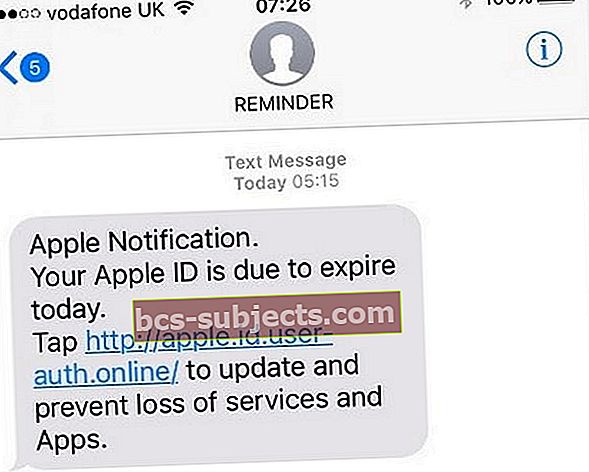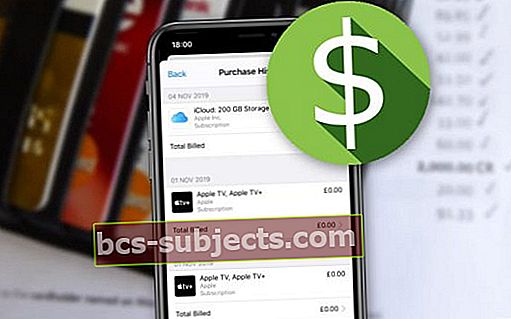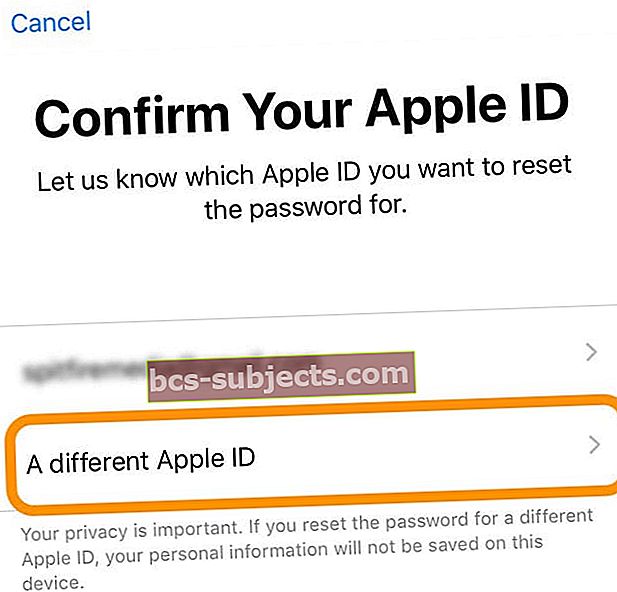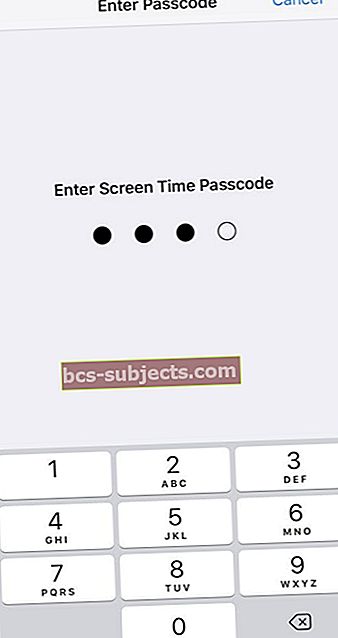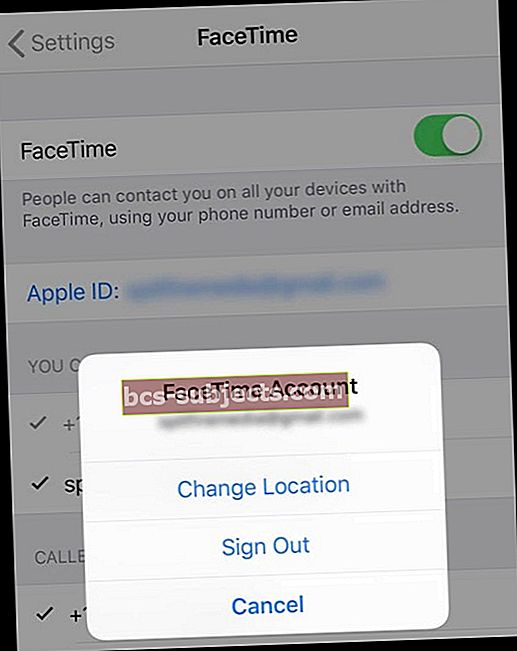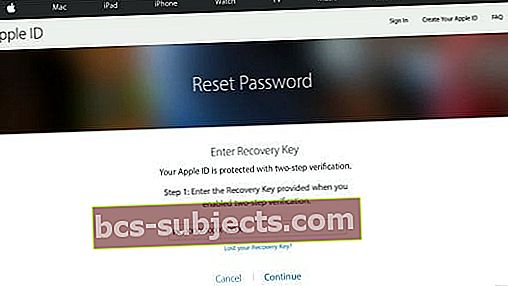Você já tentou baixar um aplicativo, filme ou música recente apenas para obter a App Store ou iTunes Store respondendo que seu “Apple ID foi desativado?” A Apple ocasionalmente desativa IDs Apple automaticamente por motivos de segurança, especialmente se achar que seu ID Apple foi hackeado ou comprometido de alguma forma.
Isso é ótimo para protegê-lo contra roubo de identidade, mas é ruim porque você (a vítima) geralmente não está informado do problema. Consequentemente, sem sequer um aviso, você vê o temido alerta “Seu Apple ID foi desativado”.
Quando seu ID Apple está desativado, você não pode nem mesmo atualizar nenhum de seus aplicativos. Em vez disso, você vê a mensagem de que seu ID Apple está desabilitado ou bloqueado - repetidamente, não importa quantas vezes você tente. Então, sim - este é um sério inconveniente e problema!
Mas se consolem. Embora ver essa mensagem seja muito preocupante, perguntas sobre IDs da Apple são um dos motivos mais comuns pelos quais os iFolks ligam para o Suporte da Apple ou visitam as Apple Stores. Lembre-se de que você não está sozinho. As pessoas lidam com esse problema específico todos os dias!
Siga estas dicas rápidas para fazer com que seu ID Apple desabilitado funcione novamente!
- Se você tentou várias vezes, aguarde pelo menos 8 horas (até 24 horas) para que seu ID da Apple comece a funcionar novamente - não tente fazer login durante esse tempo
- Certifique-se de que você não tenha contas pendentes devidas à Apple por compras, assinaturas e assim por diante
- Atualize e confirme suas informações de faturamento no iTunes (pode ser necessário entrar em contato diretamente com o Suporte do iTunes)
- Verifique sua App Store e conta do iTunes para despesas não pagas E pague-as
- Se você disputou recentemente uma cobrança com a Apple, entre em contato com o Suporte da Apple o mais rápido possível
- Tente fazer login em sua conta da Apple por meio de um navegador da web e verifique se há mensagens solicitando atualizações de segurança ou atualizações de informações
- Se você usa autenticação de dois fatores, use outro dispositivo confiável ou número de telefone confiável para desbloquear seu ID Apple
- Se você tiver uma chave de recuperação, use-a para ajudá-lo a recuperar o acesso à sua conta
- Pegue emprestado o iPhone, iPad ou iPod touch de um amigo, colega de trabalho ou familiar e use o aplicativo de suporte da Apple para redefinir sua senha
- Acesse o site iforgot da Apple para desbloquear sua conta com sua senha atual. Autentique seu ID com seu e-mail ou respondendo a perguntas de segurança
- Se você acredita que seu ID da Apple foi hackeado ou de outra forma comprometido, redefina sua senha por meio do site do iforgot
- Certifique-se de que as restrições do seu iDevice estão DESLIGADAS
- Entre em contato com o suporte da Apple se nada mais funcionar
Sem tempo? Confira nosso vídeo!
Os sintomas
Você insere seu ID Apple e senha, clica em Entrar e não funciona.
Um dos alertas listados abaixo pode aparecer quando você tenta usar determinados serviços da Apple (como iCloud, iMessage ou FaceTime) que exigem um ID da Apple. Essas mensagens informam que seu ID Apple está desativado.
Você pode não usar seu ID Apple há muito tempo. E provavelmente você não verá nada de antemão alertando você no seu iPhone, iPad ou Mac. Mas toda vez que você tenta fazer login, ele não aceita as informações. Seu ID Apple está desativado.
Alertas de ID Apple conhecidos incluem
- “Este ID Apple foi desativado por razões de segurança.”
- “Muitas tentativas de login.”
- “Seu ID Apple foi desativado”
- “Você não pode fazer login porque sua conta foi desativada por motivos de segurança.”
- “Este ID Apple foi bloqueado por razões de segurança.”
- “Entre em contato com o suporte do iTunes para concluir esta transação.”

E se você tentar acessar seu ID Apple muitas vezes com a senha errada, sua conta será automaticamente bloqueada por um período de tempo. Mesmo se você se lembrar da senha correta!
Depois que a Apple identifica um problema com o seu ID Apple e o desativa, você não consegue fazer login. É tão simples E tão frustrante quanto isso!
Cuidado com os golpes 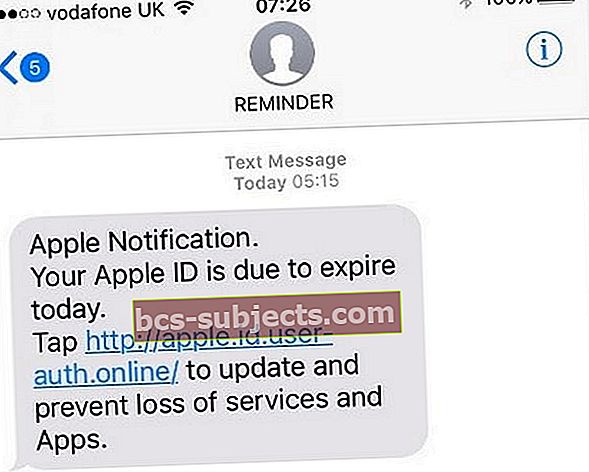
Muitos golpistas gostam de tirar proveito desse problema e enviar e-mails ou mensagens para usuários desavisados da Apple para que divulguem suas credenciais.
Não clique em nenhum link nos e-mails ou mensagens OU forneça suas credenciais de ID Apple. Você deve relatar quaisquer links engraçados diretamente ao Suporte da Apple.
Um de nossos leitores relatou este golpe que afirma: "Devido a atividades suspeitas, seu Apple-id foi bloqueado, toque em apple.id-user-access.com para restaurar o acesso total aos seus serviços Apple".
É altamente recomendável que você não clique em nenhum link ou forneça suas credenciais. Em vez disso, entre em contato com o Suporte da Apple e converse com eles diretamente. Você também pode marcar um horário na Apple Store e pedir que examinem isso para você.
As causas
As suspeitas usuais de um ID Apple desativado são inserir a senha errada muitas vezes consecutivas ou não usar um ID Apple há muito tempo. Na maioria das vezes, quando seu ID Apple está desativado, não é alguém tentando invadir sua conta, mas, em vez disso, você fica bloqueado por causa de uma senha esquecida. Sim, somos humanos e sim, estamos sujeitos a erros.
Além disso, a Apple muda periodicamente as regras e requisitos para IDs Apple, senhas, perguntas de segurança e etapas de verificação. Portanto, se você não atualizou a configuração do seu ID Apple para atender a essas necessidades, a Apple ocasionalmente desativa essas contas até que você faça login e atualize todas as suas informações.
Se você tiver uma cobrança pendente (não paga) ou qualquer cobrança contestada no iTunes ou App Store da Apple, a Apple pode desabilitar seu ID e adquirir privilégios até que você pague a cobrança 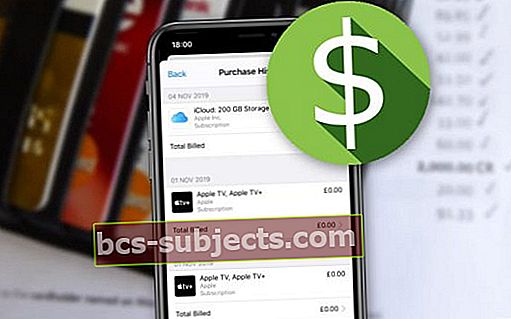
As despesas não pagas geralmente ocorrem devido ao vencimento do cartão de crédito ou débito, portanto, verifique se as informações do seu cartão estão atualizadas.
Pode ser necessário ligar diretamente para a equipe de suporte do iTunes da Apple para descobrir se há uma cobrança não paga em sua conta do iTunes. Depois de pago, a Apple restaura a compra do aplicativo novamente.
Disputa recente com acusações da Apple?
Seu ID Apple pode estar bloqueado porque, meses atrás, você contestou cobranças da Apple em seu cartão de crédito. Quando você contesta uma cobrança da Apple, a Apple geralmente fecha temporariamente sua conta até que você ligue e resolva o problema de cobrança.
A Apple leva a segurança muito a sério. Quando a Apple suspeita que sua conta foi hackeada, ela a suspende. Portanto, esta é uma proteção adicional caso seu cartão de crédito esteja sendo usado por alguém não autorizado.
Contas não pagas?
Freqüentemente, esta mensagem (“Apple ID foi desativado”) significa que você tem um problema de cobrança - geralmente um pedido não pago do iTunes ou App Store. Se você ainda puder acessar as informações da sua conta, verifique as informações de faturamento e atualize a forma de pagamento e quaisquer outras configurações.
Se você não conseguir acessar sua conta, entre em contato com o Suporte da Apple e verifique suas informações de faturamento e pagamento com eles. Esclareça tudo o que estiver pendente.
Tente fazer o login em seu ID Apple por meio de um navegador
Tente fazer login em sua conta do iTunes ou iCloud a partir do Safari, Chrome ou outro navegador, de preferência em um Mac ou computador em vez de um iDevice. Receber essa mensagem de erro específica geralmente significa que a Apple precisa realizar uma verificação de segurança em sua conta.
Como alternativa, espere pelo menos 8 horas e tente novamente - essa correção funciona nos casos em que você fez várias tentativas malsucedidas ao inserir uma senha incorreta muitas vezes.
Pegue um dispositivo emprestado e use o aplicativo de suporte da Apple para redefinir sua senha
Você pode redefinir sua senha usando o aplicativo de suporte da Apple no dispositivo de outra pessoa, desde que o proprietário do dispositivo tenha o aplicativo de suporte da Apple instalado. Caso contrário, é fácil instalar por meio da App Store e pesquisar pelo aplicativo de suporte da Apple. 
Assim que o aplicativo de suporte da Apple estiver no dispositivo, abra o aplicativo de suporte da Apple no dispositivo
- Toque em Obtenha suporte guia na parte inferior

- Role para baixo e toque identificação da Apple
- Tocar Esqueci a senha do Apple ID
- Escolher Iniciar
- Tocar "um Apple ID diferente ” (qualquer informação que você inserir não é armazenada no dispositivo)
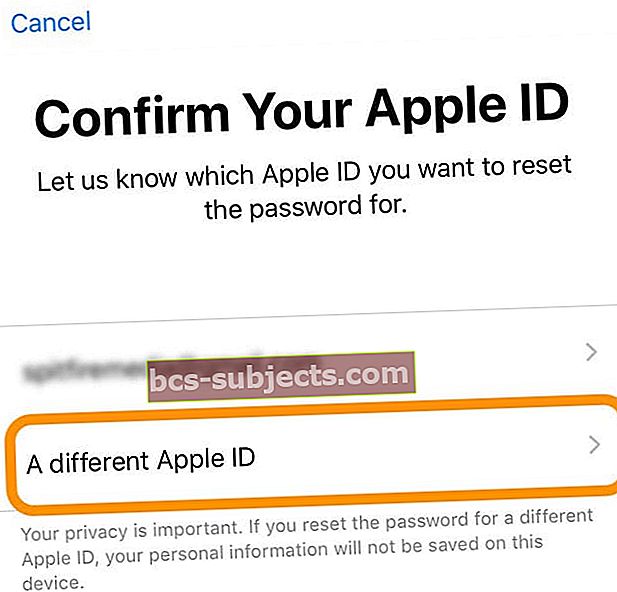
- Digite seu ID Apple para o qual deseja redefinir a senha
- Tocar Próximo
- Siga todas as etapas na tela até receber a confirmação de que a senha do seu ID Apple foi alterada
Verifique suas restrições
 desative as restrições de conteúdo e privacidade usando iOS 12 e superior
desative as restrições de conteúdo e privacidade usando iOS 12 e superior Observe e veja se você configurou alguma restrição em seu iDevice para quando outras pessoas estiverem usando seu dispositivo, como seus filhos, avós, parentes ou amigos, desmarque essas restrições.
Freqüentemente, usamos restrições em nossos iPhones e iPads para desativar as compras no aplicativo, de forma que nossos filhos e quaisquer outras pessoas que usam nossos iDevices não tenham permissão para fazer compras em nossas contas. 
Vamos para Configurações> Tempo de tela> Restrições de conteúdo e privacidadeou para versões mais antigas do iOSConfigurações> Geral> Restrições e verifique se essa configuração está "Desligada".
Se as restrições estiverem ativadas, você precisará de sua senha de restrições para desativar este recurso 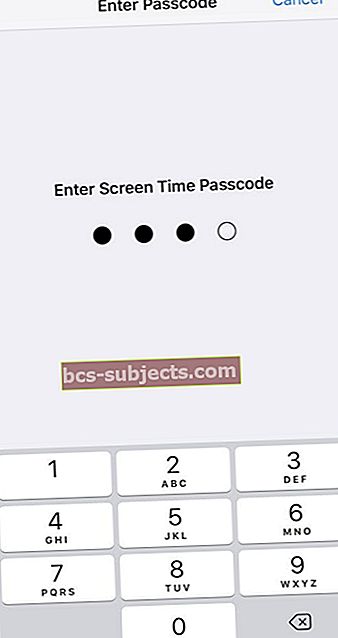
Sua senha de restrição não é igual à senha do seu ID Apple - é uma senha de quatro dígitos que você criou ao habilitar as restrições pela primeira vez.
Esqueceu a senha de tempo de tela ou de restrições?
Se você não souber sua senha de tempo de tela, dê uma olhada neste artigo Como redefinir a senha de tempo de tela no iOS, iPadOS ou macOS
Para versões mais antigas do iOS que não incluem o tempo de uso, se você esqueceu sua senha de restrições, consulte nosso artigo sobre como configurar iDevices no modo infantil que descreve as etapas para resolver esse problema.
Se Você NÃO Sabe ou Esqueceu seu ID de usuário ou senha Apple ID
Verifique e veja se você está conectado à sua conta em um de seus iDevices 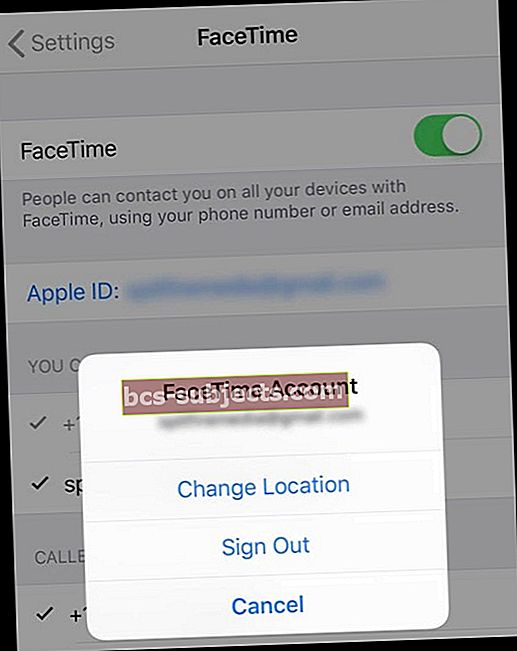
iPhones, iPads e iDevices usam IDs da Apple para esses serviços
- Toque em Configurações> App e iTunes Store
- Vá para Configurações> Perfil de ID da Apple> iCloud
- Toque em Configurações> Mensagens> Enviar e receber
- Vá em Ajustes> FaceTime
- Toque em Configurações> Senhas e contas> iCloud
Verifique e veja se você está conectado à sua conta em seu computador Mac 
Macs usam IDs da Apple para esses serviços
- Selecione o menu Apple> Preferências do Sistema (para macOS ou OS X mais antigos, escolha iCloud)
- Abra o Mail e selecione Mail> Preferências> Contas
- Selecione Calendário e, em seguida, selecione Calendário> Preferências> Contas
- Abra o FaceTime e selecione FaceTime> Preferências> Configurações
- Escolha Mensagens e, em seguida, selecione Mensagens> Preferências> Contas
Verifique o iTunes
Veja se você já comprou algo na iTunes Store. Em caso afirmativo, verifique qual conta você usou para comprá-lo.
Para verificar o ID Apple através do iTunes
- Abra o iTunes
- Clique em uma de suas compras. Encontre suas compras em Minha música ou Listas de reprodução
- Escolha Editar> Obter Informações
- Clique na guia Arquivo
- O ‘comprado por’ mostra o ID da Apple que foi usado para comprar o item
Esqueceu a senha do seu ID Apple?
Se o seu problema for uma senha esquecida, visite o Apple iForgot para recuperar sua senha. O iForgot o orienta nas etapas para redefinir uma senha esquecida, desbloquear sua conta e recuperar um ID Apple.
 Visite o site da iForgot para recuperar seus dados ou desbloquear sua conta.
Visite o site da iForgot para recuperar seus dados ou desbloquear sua conta. Esteja ciente de que após várias tentativas malsucedidas de desbloquear sua conta, seu Apple ID permanecerá bloqueado. E você precisa esperar pelo menos um dia para tentar novamente.
Senha digitada muitas vezes?
Quando você tenta senhas incorretas muitas vezes, seu ID Apple é bloqueado automaticamente para proteger sua segurança. Consequentemente, você não pode fazer login em nenhum serviço da Apple que use seu ID da Apple, como iCloud, iTunes, App Store, Apple Music, etc.
Se você tentou várias vezes, pare de tentar e espere pelo menos 8 horas (até 24 horas) para que seu ID da Apple comece a funcionar novamente - é realmente importante que você não tente fazer login durante esse tempo
Depois de verificar sua identidade com a Apple, sua conta é desbloqueada. Vá para iforgot. maçã. com e desbloquear sua conta com sua senha existente ou redefinir sua senha. Consulte a seção Redefinir senha para obter os detalhes sobre como fazer isso.
Redefinir a senha e sair do iTunes ou iCloud
Primeiro, redefina sua senha visitando o site de suporte da Apple para senhas de ID da Apple. Se você conseguir redefinir sua senha, tente fazer logout e logout do iTunes ou iCloud em seu iDevice. Certifique-se de atualizar sua senha em todos os seus dispositivos, incluindo Macs e PCs com Windows.

Para sair da sua conta do iTunes no seu iPhone ou outros iDevices, toque no seu ID Apple em Configurações> Perfil Apple ID. Role para baixo e saia e, em seguida, faça login novamente para ver se isso atualiza sua conta Apple ID.
Também há um link aqui para o site iForgot da Apple se você estiver tendo problemas para lembrar seu ID Apple e senha.
Visite os sites de suporte da Apple
Vá para Encontrar ID Apple para desbloquear e redefinir sua conta. Este processo requer que você autentique seu ID por e-mail ou responda às perguntas de segurança fornecidas quando você criou seu ID Apple. Este processo de recuperação deve restaurar sua conta em um instante.
Observe que se você for um usuário do iCloud, digite seu endereço de e-mail completo do iCloud ([e-mail protegido]) Se suas perguntas de segurança não funcionarem ou você não souber mais as respostas e não tiver uma configuração de e-mail de resgate verificado que é diferente de sua conta de e-mail iCloud bloqueada, você não pode provar sua identidade usando a interface da web.
Você precisa entrar em contato com o suporte da Apple diretamente para obter ajuda para desbloquear a conta.

Para iFolks usando a verificação em duas etapas
Se você usar a verificação em duas etapas, precisará usar AMBOS os chave de recuperação e um de seusiDevices confiáveis.
Se você usar autenticação de dois fatores
Você precisaseu dispositivo confiável OU seu número de telefone confiável para desbloquear seu ID Apple.
Se você perdeu sua chave de recuperação 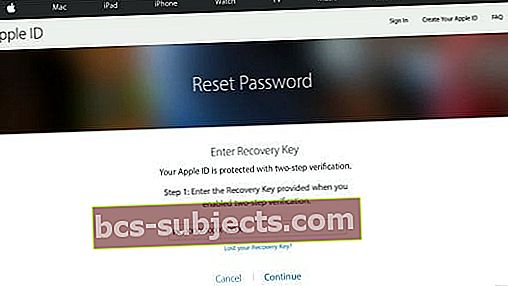
Contanto que você se lembre da senha do seu ID Apple e ainda tenha acesso a um de seus dispositivos confiáveis, você pode entrar e criar uma nova chave de recuperação. Vá para a página da sua conta Apple ID. Faça login com sua senha e dispositivo confiável. Na seção Segurança, clique em Editar> Substituir chave perdida.
Mantenha sua nova chave de recuperação em um lugar seguro. Sua chave de recuperação antiga não funcionará mais e você não poderá usá-la para redefinir sua senha ou acessar sua conta.
Passo a passo para resolver alertas de deficiência de ID Apple por meio do site de suporte da Apple
- De qualquer navegador, acesse o Suporte da Apple
- No menu do produto, escolha iTunes e Apple Music ou Apple ID
- Para iTunes e Apple Music
- Clique na iTunes Store
- Selecione Gerenciamento de Contas
- Clique no alerta “Apple ID foi desativado por razões de segurança”
- Para Apple ID
- ID Apple desativado
- Para iTunes e Apple Music
- Quando vir como gostaria de obter ajuda? ” clique em Fale com o Suporte da Apple agora ou agende uma ligação
- Digite seu nome, e-mail, número de telefone e ID Apple (se conhecido) e clique em Continuar
- Se você vir Fale com o Suporte da Apple Agora na tela, clique nele
- Forneça seu número de telefone e o suporte da Apple ligará para você

Quando você falar com a Apple, peça a eles que o transfiram para a equipe de segurança de conta do iTunes, pois sua conta está desativada. Você precisa responder às suas perguntas de segurança e, em seguida, o membro da equipe de suporte da Apple deve enviar um tíquete para o suporte do iTunes para corrigi-lo.
Não consegue fazer login ou redefinir a senha do seu ID Apple? Iniciar recuperação de conta
Se você usa autenticação de dois fatores e não consegue fazer login ou redefinir a senha do seu ID Apple, siga o processo de recuperação de conta da Apple. Esse processo inclui um período de espera que dura de um dia a várias semanas. 
O que é recuperação de conta Apple ID?
A recuperação de conta ajuda você a voltar para sua conta Apple ID quando você não fornece informações suficientes para redefinir sua senha.
Vá para appleid.apple.com e escolha Esqueci minha ID ou senha da Apple.
Depois de fornecer o máximo de informações possível, o período de espera para recuperação de conta começa. Você deve receber um e-mail da Apple com uma confirmação de sua solicitação de recuperação de conta que inclui uma data e hora aproximadas de quando você pode esperar para recuperar o acesso.
Quando o período de espera termina, a Apple envia a você uma mensagem de texto ou chamada telefônica automática com instruções para recuperar o acesso à sua conta. Siga estas instruções para recuperar o acesso ao seu ID Apple.
O que fazer depois de redefinir a senha do seu ID Apple
Depois de alterar a senha do seu ID Apple, lembre-se de atualizá-la nas configurações do iCloud e em todos os serviços da Apple em que você normalmente entra com seu ID Apple - coisas como FaceTime, Apple Music, Apple TV + e mais (listados abaixo). 
Serviços que podem exigir que você atualize sua senha de ID Apple
- iCloud
- App Store, Mac App Store, Apple Books Store e app Apple Store
- Apple Music
- Encontre Meu aplicativo e serviço
- FaceTime, Game Center e iMessage
- Serviços iTunes (Genius / Compartilhamento doméstico / Match / Store / U)
- Apple Online Store e quaisquer serviços e programas de varejo da Apple (como Concierge, Joint Venture, workshops e programas para jovens)
- Comunidades de suporte da Apple
Redefinir o ID Apple e ainda não consegue fazer compras?
Às vezes, realizar a redefinição sugerida para o seu ID Apple não ajuda. Normalmente, você ainda pode acessar todas as suas contas da Apple sem problemas. Mas você pode não conseguir comprar ou atualizar seus aplicativos.
Receber esse alerta ao comprar algo significa que sua conta está sendo investigada pela Apple devido a algumas das questões de segurança mais sérias. Você precisa entrar em contato com o suporte da Apple imediatamente. A resolução desse problema geralmente leva vários dias para a Apple. Portanto, prepare-se para ter paciência!
Aqui estão as etapas para consertá-lo. Primeiro, entre em contato com a Apple para obter suporte e serviço. Encontre o Atendimento ao Cliente Apple do seu país, ligue para o número de telefone apropriado e fale diretamente com um Membro da Equipe de Atendimento à Conta Apple Informe que você precisa habilitar sua conta Apple ID. Ativar sua conta deve levar apenas alguns minutos, respondendo a todas as suas perguntas, verificando sua conta e identidade.

Conclusões
É incrível o quanto nossos Macs e iDevices dependem de nossos IDs Apple. Só quando recebemos um alerta avisando que nosso Apple ID foi desativado é que percebemos como ele é importante e integral. Esperançosamente, uma das dicas listadas ativou novamente o seu ID Apple e funcionou normalmente no seu iDevice ou Mac.

Lembre-se de que, depois de alterar sua senha, você precisa atualizá-la nas configurações do iCloud e em todos os aplicativos e serviços da Apple nos quais você entrar com seu ID Apple. Isso inclui itens como iTunes, App Store, FaceTime, iMessage, Fotos, iCloud Drive, Mail e outros.
Se essas etapas não o ajudarem a alterar sua senha ou se suas perguntas de segurança não funcionarem e você não tiver um e-mail de resgate verificado configurado, isso é diferente de sua conta de e-mail iCloud bloqueada, entre em contato com o Suporte da Apple.
Você não pode provar sua identidade usando a interface da web e precisa entrar em contato com o suporte da Apple diretamente para obter ajuda para desbloquear a conta. Uma vez neste site, selecione ID Apple e escolha ID Apple desativado. Agora, faça uma chamada com um funcionário da Apple, inicie uma sessão de bate-papo online ou envie um e-mail para o suporte da Apple - o que funcionar melhor para você e sua agenda.